首先确保Modelsim路径加入系统PATH,安装vscode的HDL扩展,配置tasks.json定义编译、仿真任务,并编写Tcl脚本自动化add wave、run等操作,通过问题匹配器解析错误,利用Tcl实现参数化仿真与自动化测试,结合Makefile或脚本提升大型项目管理效率。
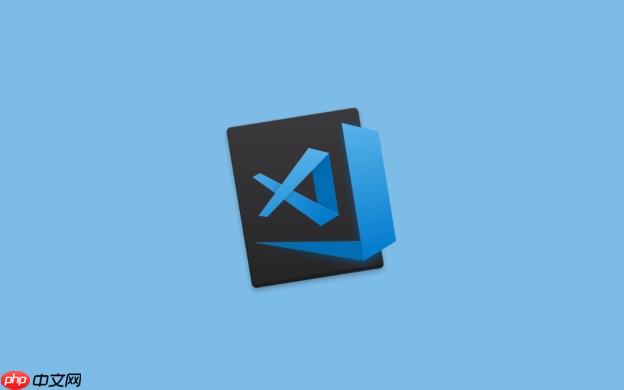
将VSCode和Modelsim这两个工具结合起来,确实能让你的数字电路设计与验证流程变得更加流畅和高效。它不仅仅是简单地启动一个程序,更像是为你的仿真工作流搭建了一个定制化的控制中心,让你在代码编辑、编译、仿真到波形分析的整个过程中,都能保持在一个统一且熟悉的开发环境中,省去了频繁切换界面的麻烦。
解决方案
要实现VSCode与Modelsim的深度整合,核心在于利用VSCode强大的任务(Tasks)和调试(Launch Configurations)功能,来调用Modelsim的命令行工具。这套组合拳打下来,能让你在VSCode里一键完成编译、仿真,甚至自动打开波形窗口。
首先,你需要在VSCode中安装一个合适的HDL语言支持扩展,比如“Verilog HDL/SystemVerilog”或“VHDL”。这些扩展提供了语法高亮、代码补全等基础功能。
接着,就是配置
tasks.json
。这个文件定义了VSCode可以执行的外部命令。对于Modelsim,你需要定义至少两个任务:一个用于编译(
vlog
),一个用于仿真(
vsim
)。你可能还需要一个任务来清理(
vdel
,
vlib -clean
)。
一个简单的
tasks.json
配置可能长这样:
{ "version": "2.0.0", "tasks": [ { "label": "Compile Verilog", "type": "process", "command": "vlog", "args": [ "-sv", // 如果是SystemVerilog "-work", "work", // 编译到work库 "${workspaceFolder}/src/your_design.sv", // 你的设计文件 "${workspaceFolder}/tb/your_testbench.sv" // 你的测试平台文件 ], "group": { "kind": "build", "isDefault": true }, "problemMatcher": "$modelsim" // 自定义问题匹配器,用于解析Modelsim的错误信息 }, { "label": "Simulate Design", "type": "process", "command": "vsim", "args": [ "-c", // 命令行模式,不直接弹出GUI "-do", "${workspaceFolder}/scripts/run_sim.tcl", // 执行一个Tcl脚本 "work.your_testbench", // 仿真入口 "-gui" // 仿真结束后弹出GUI ], "group": "test", "problemMatcher": [] }, { "label": "Clean Modelsim", "type": "process", "command": "vlib", "args": [ "-clean", "work" ], "problemMatcher": [] } ] }
这里,
run_sim.tcl
脚本至关重要,它负责在Modelsim内部设置仿真环境,比如添加波形信号、设置仿真时间、运行仿真等。
# run_sim.tcl 示例 onerror {resume} # 添加波形 add wave -radix hexadecimal /your_testbench/dut/clk add wave -radix decimal /your_testbench/dut/reset_n add wave -radix binary /your_testbench/dut/data_in add wave -radix binary /your_testbench/dut/data_out # 运行仿真 run -all # 如果需要,可以在仿真结束后打开波形窗口 # wave open # configure wave -name "wave" -bg "white"
通过这种方式,你可以在VSCode中按下
Ctrl+Shift+B
(或通过命令面板运行任务)来编译,再运行仿真任务,Modelsim就会自动执行并显示结果。
初次配置VSCode与Modelsim,有哪些关键步骤和常见坑点?
第一次尝试把VSCode和Modelsim撮合在一起,确实会遇到一些小麻烦,我个人觉得,这有点像在给两个脾气不太一样的老朋友牵线搭桥。但一旦成功,那种顺畅感是无与伦比的。
关键步骤:
- Modelsim环境准备: 确保你的Modelsim安装路径正确,并且其可执行文件(如
vlog.exe
,
vsim.exe
)所在的目录已经添加到了系统的
PATH
环境变量中。这是VSCode能直接调用它们的前提。如果没加,VSCode会告诉你找不到命令。
- VSCode扩展安装: 前面提到的Verilog/SystemVerilog扩展是必须的,它提供了语言层面的支持。
- 项目结构规划: 建议为你的HDL项目建立一个清晰的目录结构,比如
src
放设计文件,
tb
放测试平台,
scripts
放Tcl脚本,
sim
放仿真输出文件。这样在
tasks.json
里引用路径时会更清晰。
-
tasks.json
配置:
这是核心。你需要根据你的设计文件和测试平台文件,以及你希望的仿真流程,来定制vlog
和
vsim
的命令行参数。特别是
vlog
的
-sv
(SystemVerilog)、
-work
(工作库)、
-incdir
(包含目录)等,以及
vsim
的
-do
(执行Tcl脚本)、
-gui
(是否弹出GUI)等。
- Tcl脚本编写: 编写一个或多个Tcl脚本来自动化Modelsim内部的操作,比如
add wave
、
run
、
examine
等。这个脚本是实现“一键仿真”的关键。
常见坑点:
- 环境变量问题: 这是最常见的。Modelsim的可执行文件路径没加到
PATH
里,或者加了但没重启VSCode(VSCode有时需要重启才能识别新的环境变量)。
- 路径错误:
tasks.json
中引用设计文件、测试平台文件或Tcl脚本的路径不正确。
"${workspaceFolder}"是VSCode的内置变量,指向你的项目根目录,善用它能避免很多麻烦。
- Modelsim命令行参数不熟悉:
vlog
和
vsim
有很多参数,少一个或错一个都可能导致编译或仿真失败。遇到问题时,直接在命令行里跑一下Modelsim命令,看看报错信息,通常能更快定位问题。
- Tcl脚本逻辑错误: Tcl脚本内部的命令可能写错了,比如
add wave
的路径不对,或者
run
命令没加
-all
导致仿真没跑完。
- 库管理: 如果你的设计使用了多个库,或者有IP核,需要用到
vlib
、
vmap
等命令来管理库。这些也需要集成到
tasks.json
或Tcl脚本中。
- 许可问题: 如果Modelsim是授权版本,确保许可服务器正常运行,或者许可文件路径正确。
如何利用VSCode辅助Modelsim进行波形分析和问题定位?
说实话,VSCode本身是没办法直接显示波形的,它扮演的角色更像是一个高效的“启动器”和“命令管理器”。它帮你把编译、仿真这些繁琐的步骤自动化了,让你能更快地进入Modelsim的波形分析界面,从而更专注于问题本身。
波形分析辅助:
-
自动化波形添加: 最实用的方法就是通过Tcl脚本来自动化
add wave
命令。你可以在一个专门的Tcl脚本(比如前面提到的
run_sim.tcl
)里,把所有你关注的信号都提前添加进去。这样,每次仿真运行完毕,Modelsim的波形窗口就会自动显示这些信号,省去了手动一个个添加的麻烦。对于复杂的模块,我通常会把模块内部的信号也加进来,方便调试。
# 示例:run_sim.tcl 部分 # ... 其他仿真设置 ... # 添加顶层信号 add wave -radix hex /top_level_testbench/clk add wave -radix bin /top_level_testbench/reset # 添加DUT内部信号 add wave -radix signed /top_level_testbench/dut_instance/internal_state add wave -radix unsigned /top_level_testbench/dut_instance/counter_value # ... 运行仿真 ...
-
快速重跑仿真: 当你在波形中发现问题后,通常需要修改代码,然后重新编译、仿真。有了VSCode的
tasks.json
,你只需要保存代码,然后一键运行编译任务,再运行仿真任务。这种无缝的流程极大地缩短了调试周期。
-
多波形文件管理: 如果你有多个测试用例,每个测试用例可能生成不同的波形文件(
.wlf
)。你可以配置不同的
vsim
任务,让它们生成不同名称的
.wlf
文件,或者在Tcl脚本中控制
vsim
的
-wlf
参数。这样,你就可以在VSCode中快速切换并打开不同的波形文件进行对比分析。
问题定位技巧:
- 错误信息解析: Modelsim在编译或仿真过程中会输出大量信息,包括警告和错误。VSCode的“问题”面板可以集成Modelsim的输出,直接显示错误和警告,并且很多时候可以直接点击跳转到对应的代码行。这对于快速定位语法错误或仿真运行时错误非常有帮助。你需要配置
problemMatcher
来让VSCode理解Modelsim的错误格式。
- 断点与单步调试: Modelsim本身支持断点和单步调试。虽然VSCode不直接提供GUI的断点设置,但你可以在Tcl脚本中设置断点,比如
breakpoint {your_design.sv}(line_number)。然后,在仿真任务中,通过
vsim -c -do "run_debug.tcl"
以命令行模式启动,并在Tcl脚本中加入
run -continue
或
step
等命令,结合Modelsim的命令行交互来逐步调试。这比完全依赖GUI操作要灵活得多,尤其是在自动化测试中。
- 打印调试信息: 在HDL代码中插入
或
$monitor
语句,或者在SystemVerilog中使用
uvm_info
等,将关键变量的值打印到Modelsim的控制台。VSCode的任务输出窗口会捕获这些信息,让你在不切换到Modelsim界面的情况下就能看到调试输出。我个人觉得,对于一些简单的逻辑问题,直接打印信息比看波形要快。
- 版本控制集成: VSCode内置了git等版本控制功能。当你定位到问题后,可以方便地查看代码修改历史,比较不同版本之间的差异,这对于理解问题引入的原因非常有帮助。
面对复杂设计,VSCode与Modelsim联调的进阶技巧有哪些?
处理大型复杂设计时,VSCode与Modelsim的联调不仅仅是“能用”那么简单,更要追求“高效”和“自动化”。这时候,一些进阶的技巧就显得尤为重要,它们能帮你把重复性的劳动降到最低,让你有更多精力去思考设计本身。
-
Makefile/shell脚本驱动: 对于大型项目,仅仅依靠
tasks.json
来管理所有编译和仿真命令会变得非常臃肿。更推荐的做法是,使用Makefile或者自定义的Shell/python脚本来封装Modelsim的
vlib
、
vlog
、
vsim
命令。这样,你的
tasks.json
就只需要简单地调用
make all
或
./run_sim.sh
,将复杂的逻辑交给外部脚本处理。这种方式的优势在于:
- 可移植性强: 脚本可以在任何支持Shell或Makefile的环境中运行,不局限于VSCode。
- 模块化管理: 编译不同模块、运行不同测试用例可以定义为Makefile的不同目标,清晰且易于维护。
- 依赖管理: Makefile能自动处理文件依赖,确保只有修改过的文件才会被重新编译,大大节省了编译时间。 我个人习惯用Makefile来管理整个仿真流程,VSCode就负责执行Makefile里的目标,这样分工明确。
-
高级Tcl脚本应用: Tcl脚本才是Modelsim真正的大杀器,它能做的事情远不止
add wave
和
run
。
- 参数化仿真: 编写Tcl脚本来接收参数,比如测试用例名称、仿真时间、随机种子等。这样,你可以通过VSCode的任务传递不同的参数给Tcl脚本,实现灵活的测试。
- 自动化测试用例运行: 编写一个主Tcl脚本,它能遍历所有测试用例,依次编译、仿真,并检查仿真结果。结合VSCode的任务,你可以一键运行所有测试。
- 结果分析与报告生成: Tcl脚本可以读取仿真输出,进行简单的结果分析,甚至生成html或文本报告。这对于持续集成(CI)流程尤其有用。
- 仿真状态保存与恢复: 使用
save sim
和
restore sim
命令,可以在Tcl脚本中保存仿真状态,方便从特定点开始调试,避免每次都从头跑。
-
多配置管理: 你的项目可能需要针对不同的目标(比如FPGA和ASIC)、不同的测试平台或不同的编译选项进行仿真。在VSCode中,你可以创建多个
tasks.json
或
launch.json
配置,或者在单个文件中定义多个任务,并为它们设置不同的
label
,方便你快速切换和执行。例如,一个任务用于功能仿真,另一个用于门级仿真。
-
日志与输出管理: 复杂设计的仿真输出往往非常庞大。
- 重定向输出: 在
tasks.json
或Shell脚本中,可以将Modelsim的输出重定向到文件中,而不是直接在VSCode终端显示,方便后续分析。
- 结构化日志: 在HDL代码或Tcl脚本中,使用特定的格式输出日志信息,结合VSCode的搜索功能,可以快速定位关键信息。
- 自定义问题匹配器: 如果Modelsim的错误或警告格式比较特殊,你可以编写自定义的
problemMatcher
正则表达式,让VSCode更精准地解析并高亮这些信息,甚至直接跳转到代码行。
- 重定向输出: 在
-
远程开发与容器化: 对于团队协作或资源受限的情况,可以考虑将Modelsim环境容器化(如docker),或者利用VSCode的远程开发功能(Remote-ssh, Dev Containers)。这样,你的开发环境和仿真工具都在一个统一的、可控的环境中,避免了本地环境配置的复杂性,也方便团队成员共享一致的开发环境。
这些进阶技巧,本质上都是围绕着“自动化”和“效率”展开的。一开始可能觉得有点折腾,但一旦配置好,你会发现回不去了,因为它真的能把你的双手从重复的机械劳动中解放出来。



















